Hoe u uw Facebook-video 'Een terugblik' kunt bewerken
De Facebook Look Back-video is de socialenetwerk cadeau voor zijn gebruikers om zijn 10e verjaardag te vieren, die op 4 februari was. Kortom, het combineert de foto's en berichten uit je tijdlijn met generieke achtergrondmuziek - het creëren van een video van één minuut. Maar er zijn ook eenvoudige bewerkingstools om het nog leuker te maken. Hier ziet u hoe u ze kunt gebruiken.
Facebook kijkt terug - Wat is het en waar kunt u het vinden?
Facebook's Look Back-functie genereert een videovoor elke gebruiker, tot nu toe laten zien wat volgens hem zijn of haar beste momenten op het sociale netwerk zijn. Of, als je wilt, welk Facebook-script voor de video wordt gegenereerd.
Dat geldt ook voor het moment dat je lid werd van Facebook,je meest geliefde berichten en gedeelde foto's. Als u een gebruiker bent die uw Facebook-profiel gebruikt, is een chronicle life-momenten - de standaardresultaten kunnen indrukwekkend zijn. Als je kattenfoto's wilt posten, zal je terugblikfilm waarschijnlijk je verzameling katachtigen tonen.
Je kunt je eigen Facebook Look Back-film vindenhier (je moet ingelogd zijn) en je kunt de film delen met je vrienden. De functie, die is ondertekend door Mark Zuckerberg en het Facebook-team, is behoorlijk populair gebleken onder gebruikers en tonnen van dergelijke films hebben de Facebook-tijdlijnen de afgelopen dagen overspoeld.

Er was zelfs een rouwende vader die dat deedYouTube om Facebook te vragen hem de video van zijn overleden zoon te geven. Zijn verzoek werd gedeeld door duizenden mensen over de hele wereld en Facebook besloot hem zijn wens toe te kennen.
Hoewel dat allemaal leuk is, zijn er gebruikers geweestklagen over meer controle over wat er in hun video staat. En Facebook beantwoordde de oproep. Het bewerken van wat er in je video staat, is eenvoudig en gemakkelijk. Dit is hoe het werkt.
Facebook kijkt terug - Hoe u uw video kunt bewerken
Begin met naar je Look Back-video te gaan; Klik op deKnop Bewerken naast Uw film delen. Blader omlaag om het gedeelte Je eerste momenten te bewerken. Als je niet bevalt wat Facebook heeft gekozen, kun je drie andere afbeeldingen kiezen die je aantrekkelijker vindt.
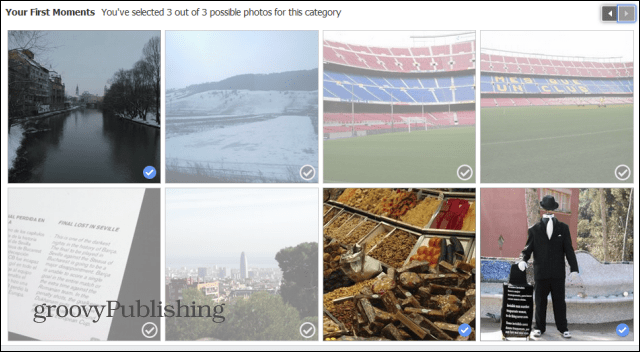
Vervolgens kun je vier van je meest geliefde berichten voor je video selecteren uit de lijst die Facebook je biedt. Elke keer dat je iets verandert, kun je teruggaan naar je video en een voorbeeld van je bewerkingen bekijken.
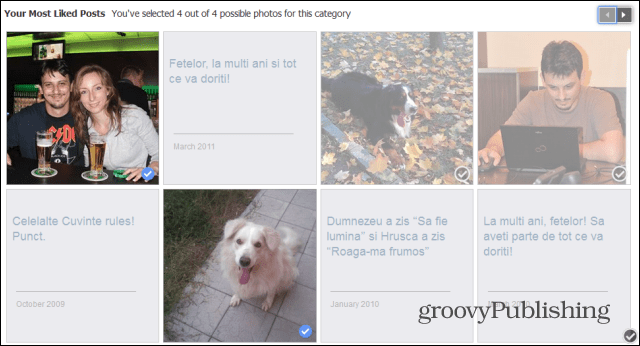
Geüploade foto's is het derde gedeelte van de video waarmee je kunt spelen. In dit geval kunt u negen foto's kiezen die u geschikt vindt.
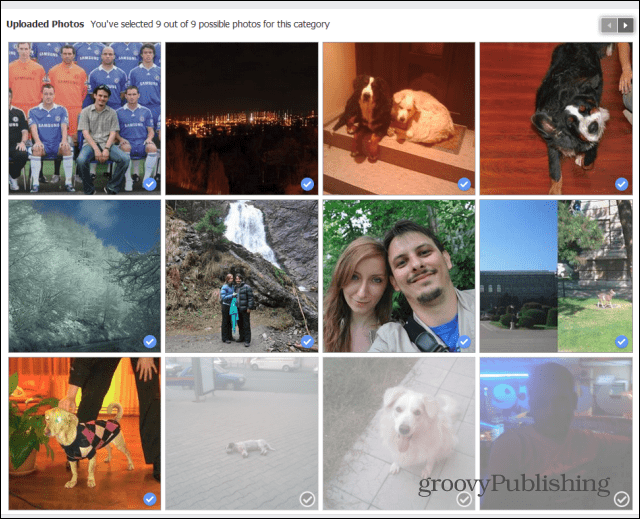
Last but not least kunt u ook het raster van bewerkenfoto's die aan het einde van je video verschijnen. Dit is het gedeelte waar de grootste hoeveelheid werk vereist is - er moeten niet minder dan 39 foto's worden gekozen.
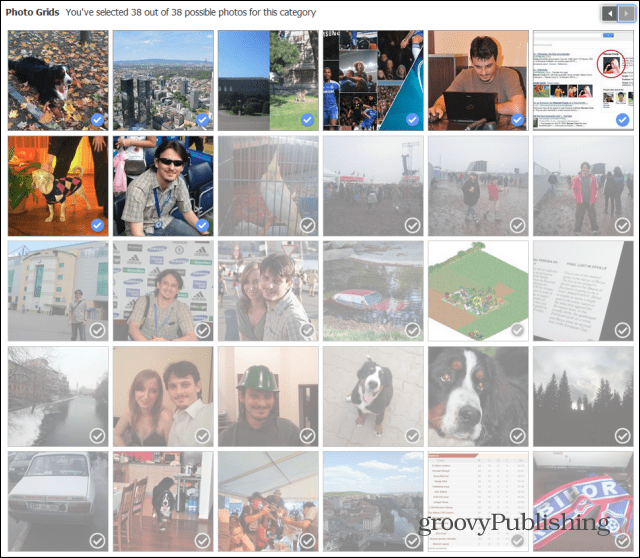
Vergeet niet om uw te delen als u klaar bentFilm. Ik kon geen knop vinden die bewerkingen opslaat, dus ik denk dat dit de enige manier is om dit te doen. Als je echter niet wilt dat de rest van de wereld het ziet, kun je het altijd alleen met jezelf delen, zoals in de onderstaande schermafbeelding.
Als je je film eerder hebt gedeeld, zul je merken dat de knop Deel je film nu update bevat.
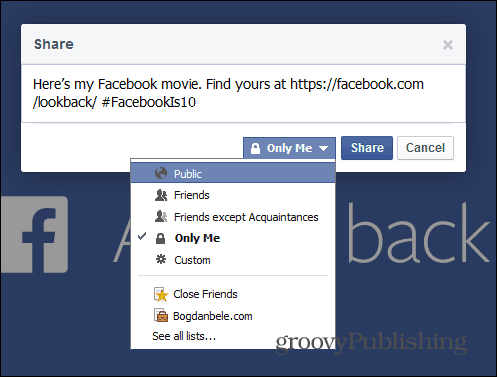
U ontvangt een kleine melding wanneer uw bewerkingen worden uitgevoerdzijn klaar. De editor is eenvoudig en biedt slechts enkele eenvoudige aanpassingen, maar het is gemakkelijk te gebruiken. Hopelijk voegt Facebook meer bewerkingsfuncties toe, zodat je je eigen muziek kunt kiezen en misschien korte videospots erin kunt plaatsen ... hoe dan ook, het is verbazingwekkend hoe zoiets eenvoudig zoveel gebruikers bevalt.
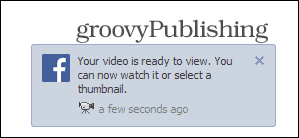










laat een reactie achter